
Seiring usia pemakaian, baterai laptop adalah komponen yang biasanya lebih dulu mengalami masalah dibandingkan komponen lainnya. Meski sudah dirawat dengan teliti, baterai tetap rentan mengalami penurunan kualitas terutama jika usianya sudah lama.
Salah satu masalah yang umum dialami adalah baterai laptop yang tidak bisa mengisi penuh 100%, meskipun sudah di cas terus menerus.
Biasanya baterai akan stuck di kisaran 70%-90% (kalau saya mengalami stuck di 79% dan 84%). Bahkan, pada beberapa kasus ada yang tetap 0% meski sudah di cas lama.
Apabila kamu mengalami hal ini, maka jangan buru-buru untuk membeli baterai laptop baru lagi. Masalah seperti ini biasanya bisa diatasi juga dengan beberapa cara yang akan dibahas di artikel kali ini.
Meskipun demikian, beberapa cara yang akan saya bahas tidak bisa membuat baterai laptop kamu menjadi seperti baru lagi. Tapi, setidaknya dapat mengatasi masalah yang kamu alami saat ini.
Beberapa Hal yang Perlu Kamu Cek
Sebelum masuk ke inti pembahasan, alangkah lebih baik kalau kamu coba cek dulu beberapa hal berikut ini untuk memastikan kondisi baterai laptopnya.
- Coba gunakan colokan listrik yang berbeda
Ketika saya mengalami masalah seperti ini, hal pertama yang saya lakukan adalah mengganti colokan listrik terlebih dahulu. Takutnya colokan yang sebelumnya longgar atau ada beberapa sebab lain.
2. Cek sambungan charger pada bagian adaptor
Selanjutnya, coba kamu cek charger laptop kamu karena terkadang longgar atau tidak tersambung dengan benar.
Saluran yang longgar akan menyebabkan saluran listrik yang diterima tidak sempurna, sehingga menyebabkan baterai tidak terisi penuh.
3. Coba gunakan charger yang berbeda
Masalah baterai laptop yang tidak bisa penuh 100% juga bisa disebabkan oleh chager baterai yang rusak. Maka, cobalah untuk menggunakan charger lainnya.
Saya mengalami masalah ini pada laptop HP dan kebeteluan laptop pasangan saya sama, jadi bisa meminjam chargernya sebentar. Kamu pun bisa meminjam charger laptop teman terlebih dahulu untuk sekedar cek saja.
4. Cek apakah ada kotoran di bagian port charger
Kotoran pada bagian port juga dapat menyebabkan masalah pada saat nge-cas.
Jika bisa, coba buka bagian kontak baterai dan bersihkan dari debu-debu yang menempel. Ditakutkan hal inilah yang menyebabkan masalah baterai demikian.
5. Lepas baterai lalu pasang kembali
Langkah terakhir, coba lepas dan pasang kembali baterai laptop kamu. Biasanya, hal ini mudah dilakukan pada laptop yang bukan baterai tanam.
Hal ini biasanya saya lakukan ketika memakai laptop Lenovo saya yang satunya.
Selain dari kelima hal di atas yang perlu kamu cek, coba cek juga apakah laptop mengalami overheat atau tidak. Terkadang, overheat juga dapat menyababkan baterai tidak dapat terisi penuh 100%.
Bila sudah mencoba semua langkah di atas namun masalah belum teratasi, silakan coba beberapa solusi di bawah ini.
Cara Mengatasi Baterai Laptop Tidak Mengisi Penuh 100%
1. Jalankan Power Troubleshooter
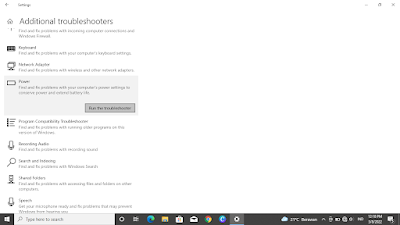
Cara pertama yang bisa kamu lakukan adalah dengan menggunakan power troubleshooter.
Ms Windows biasanya sudah menyediakan fitur troubleshooter untuk mengatasi berbagai macam error, salah satunya pada power dan baterai.
Power troubleshooter akan melakukan diagnosa dan jika memungkinkan akan memperbaikinya secara otomatis.
Untuk melakukan power troubleshooter, silakan ikuti langkah-langkah berikut.
- Klik tombol Start lalu pilih Setting.
- Pilih menu Update & Security.
- Pada tab sebelah kiri, pilih menu Troubleshoot.
- Scroll ke bawah, klik pada pilihan Power, kemudian klik lagi tombol Run the Troubleshooter untuk memulai diagnosa.
- Tunggu hingga proses selesai.
Pada tahap ini Windows akan melakukan analisis masalah dan ketika sudah terdeteksi, maka sistem akan mencoba untuk memperbaiki masalah yang terjadi.
2. Lakukan Kalibrasi Baterai
Melakukan kalibrasi baterai merupakan salah satu langkah perawatan baterai yang dilakukan setidaknya 6 bulan sekali.
Untuk mengatasi masalah inipun, kamu bisa melakukan kalibrasi baterai agar sistem dapat membaca lebih akurat kapasitas baterai yang sebenarnya.
3. Update atau Reinstall Driver Baterai
Masalah baterai yang tidak bisa terisi penuh 100% bisa disebabkan juga oleh driver baterai yang rusak, outdated, atau korupt.
Untuk memastikannya, kamu bisa melakukan update atau reinstall driver dengan cara berikut ini.
- Tekan tombol Windows+R, lalu ketik devmgmt.msc di kotak yang baru muncul.
- Setelah program Device Manager terbuka, klik tanda panah kecil di sebelah Batteries.
- Klik kanan pada Microsoft ACPI-Compliant Control Method Battery.
- Pilih Update Driver (jika update) atau pilih Uninstall Device (jika ingin reinstall).
- Pilih Search Automatically for Drivers (jika update driver) atau tutup semua pengaturan dan Restart laptop (jika reinstall driver).
Jika memilih reinstall, setelah laptop menyala maka sistem akan secara otomatis menginstall ulang driver baterai.
Penutup
Masalah baterai tidak bisa terisi penuh 100% meski sudah di cas lama biasanya bisa teratasi dengan beberapa cara di atas. Namun, pada beberapa kasus ada juga yang masalahnya tidak teratasi.
Jika memang demikian, cobalah untuk servis laptop ke teknisi yang ahli dalam hal tersebut.

Leave a Reply